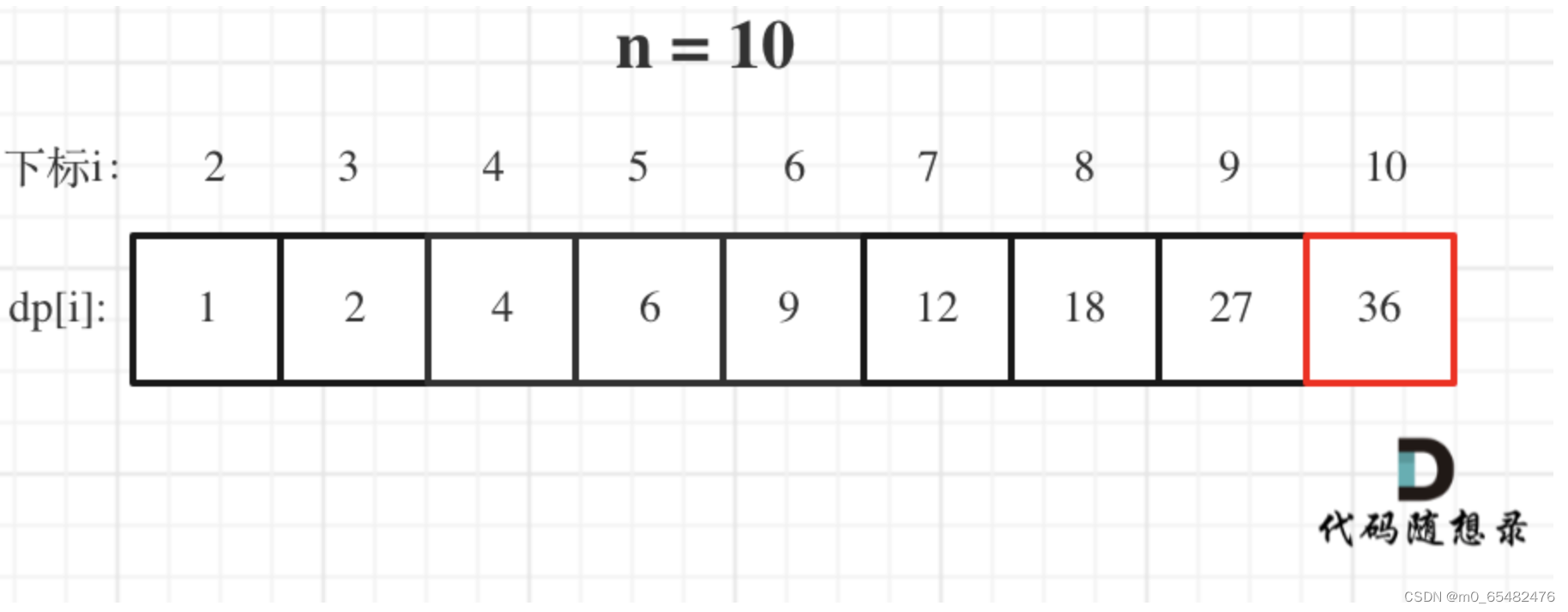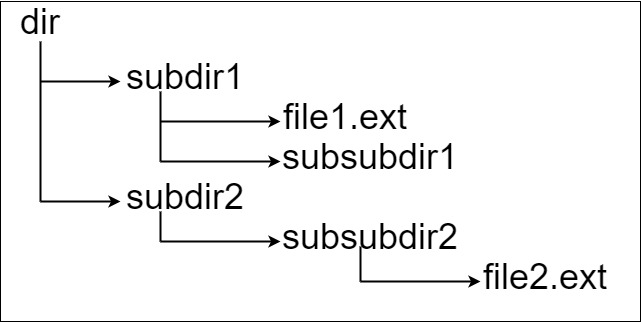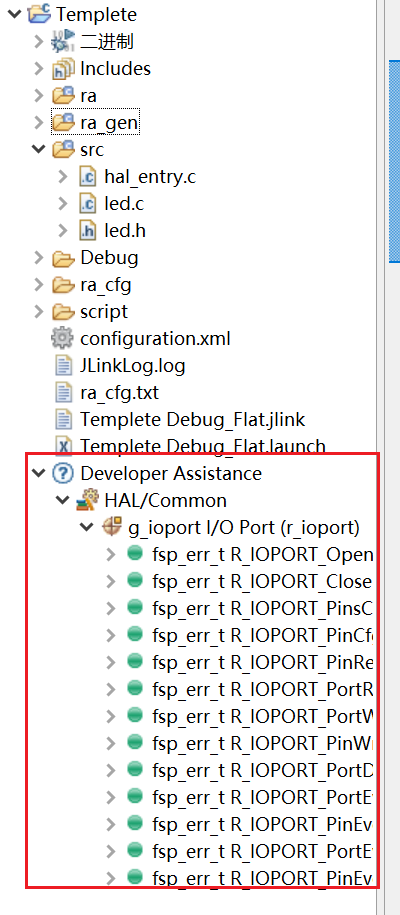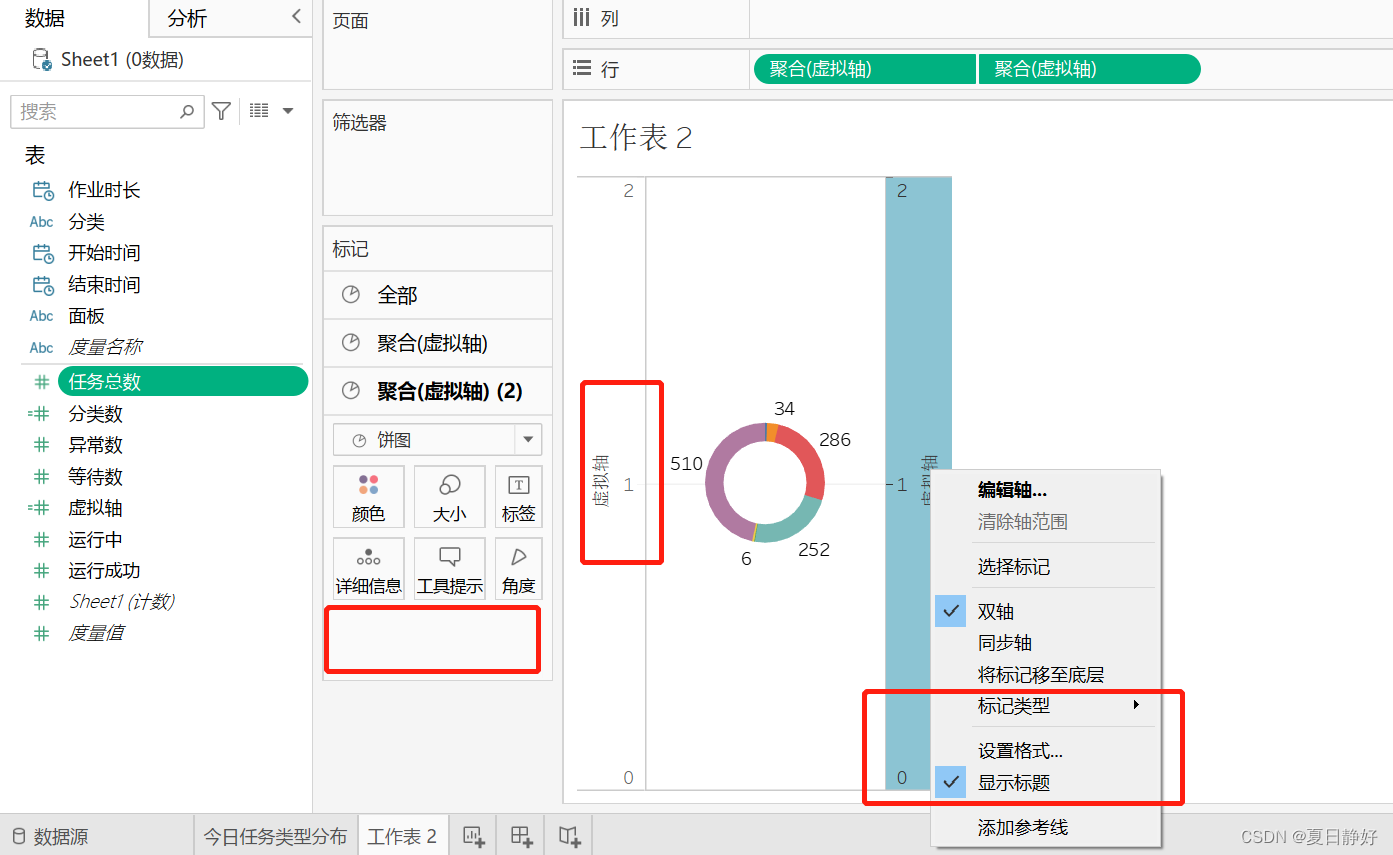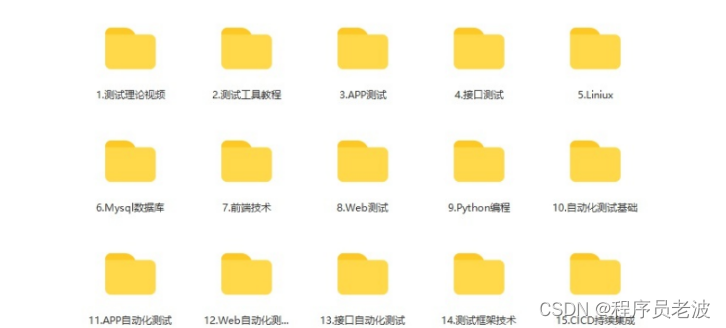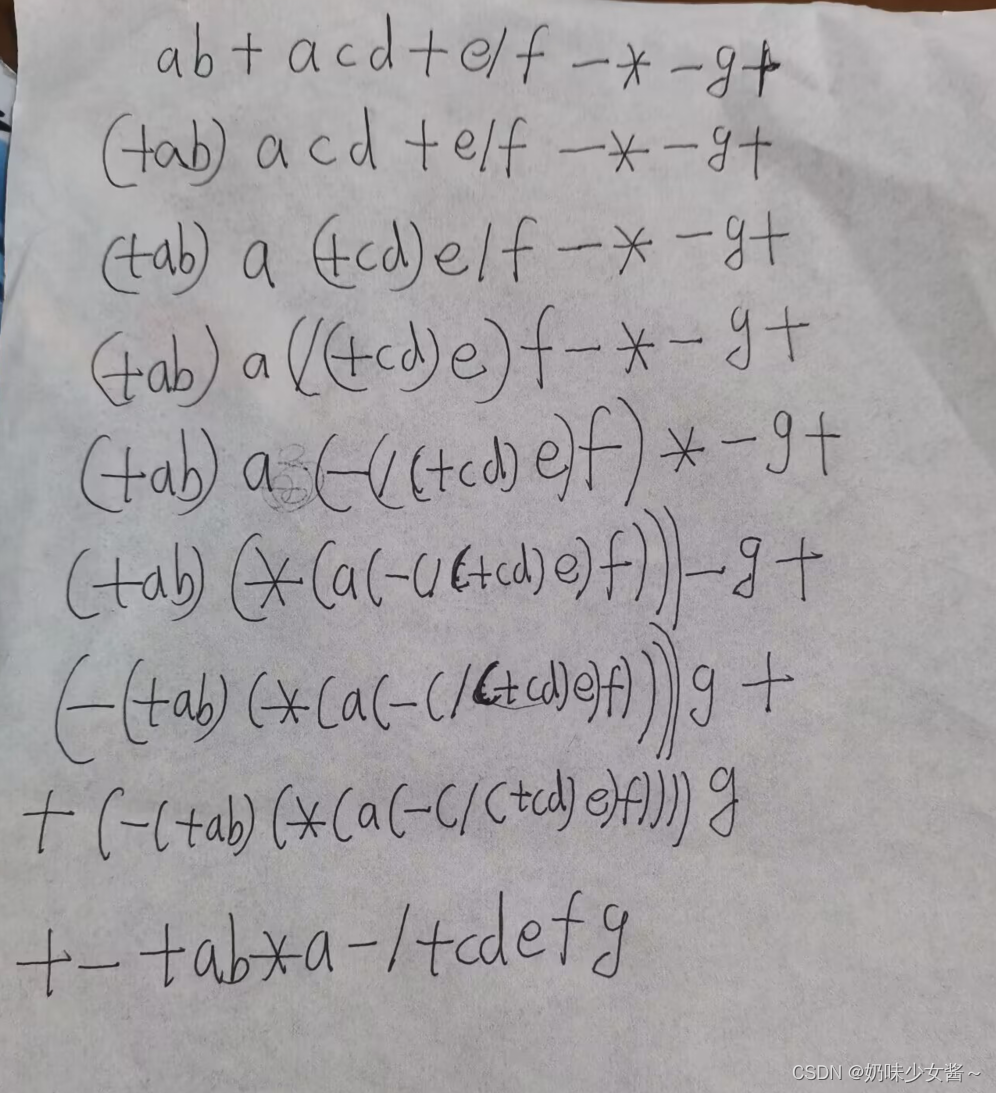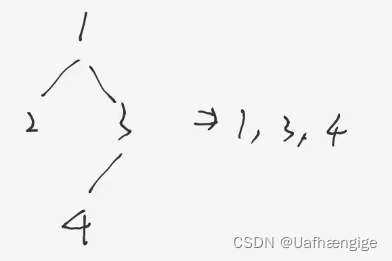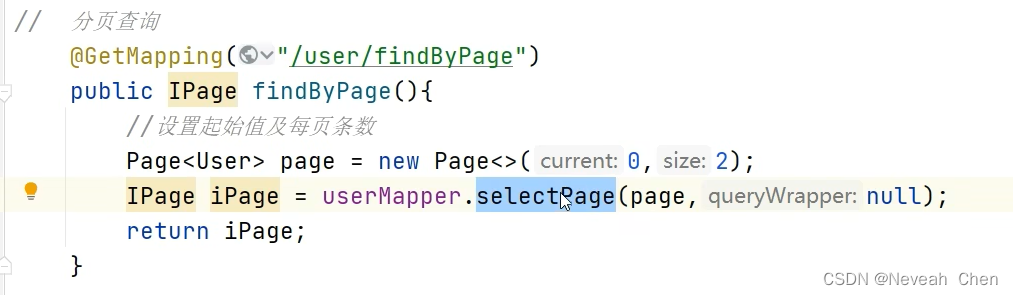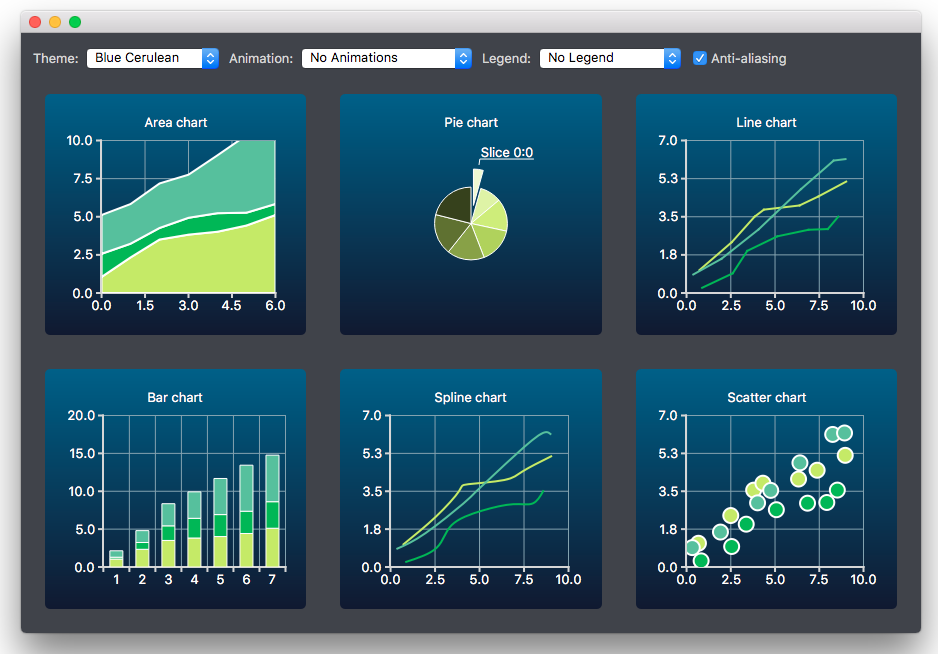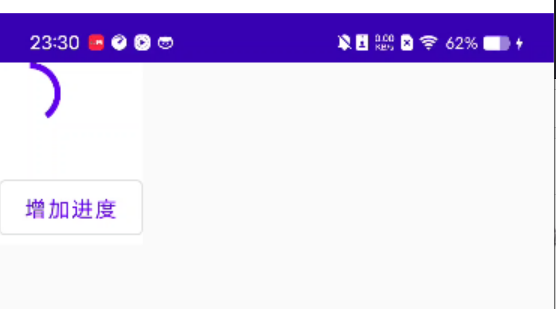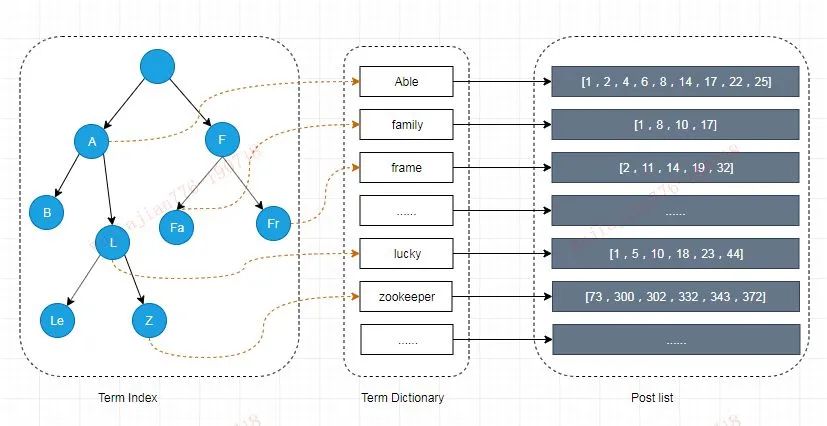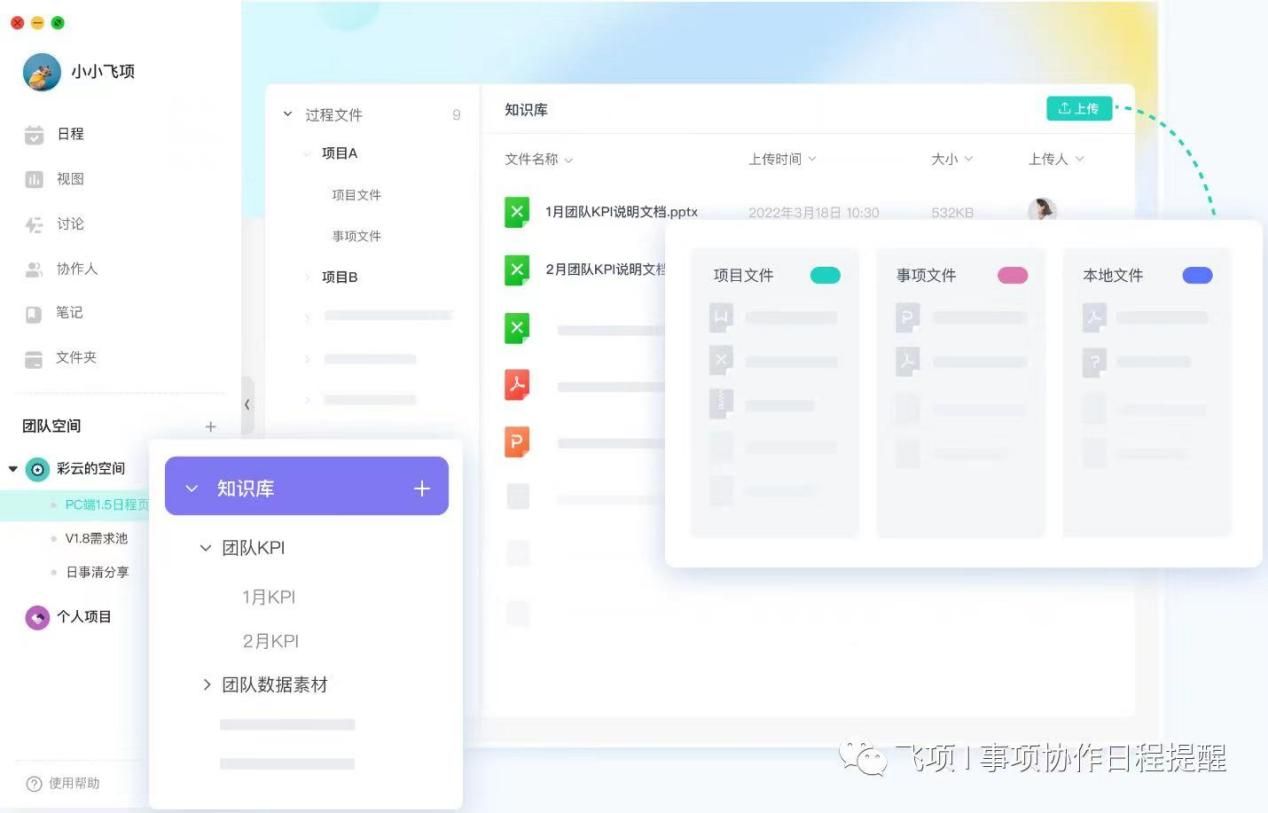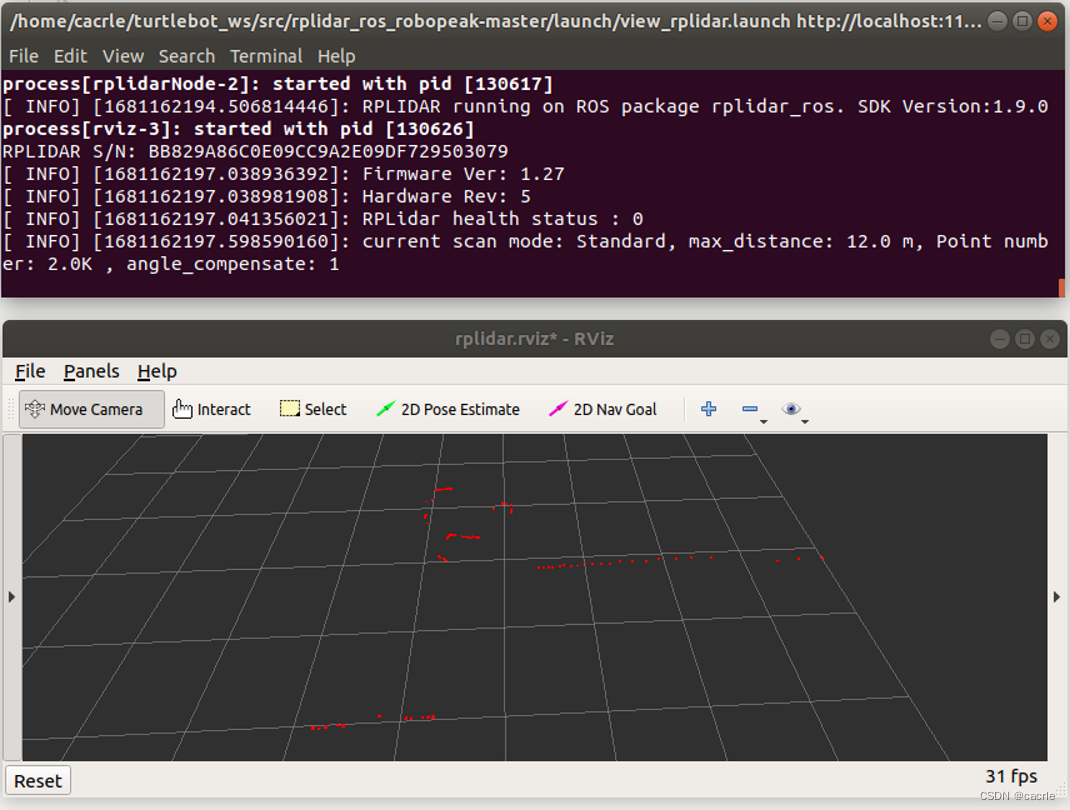目录:导读
- 前言
- 一、Python编程入门到精通
- 二、接口自动化项目实战
- 三、Web自动化项目实战
- 四、App自动化项目实战
- 五、一线大厂简历
- 六、测试开发DevOps体系
- 七、常用自动化测试工具
- 八、JMeter性能测试
- 九、总结(尾部小惊喜)
前言
如果使用jmeter.bat打开jmeter,那都会出现这么个提示,按照官方的说法,jmeter的图形界面模式是用于调试接口使用的,如果要真正做性能测试,应该采用CLI模式(无图像界面 NON GUI)

命令:
jmtert -n -t 脚本路径 -l 存放路径 -e -o 输出路径
-n non gui 无图像界面;
-t testplan,测试计划,也就是测试脚本的路径;
-l 运行过程中产生的数据都写入这个文件里,文件后缀是“.jtl”,注意文件名不能有重复;
-e 把前面的.jtl文件转换为HTML报告;
-o 输出到一个空的文件夹,报告都会输出到这个文件夹里;如果文件夹已经存在会报错。
示例:
jmeter -n -t ../practice/kj.jmx -l ../practice/cli-08162227.jtl -e -o ../practice/resulthtml001
如果没有配置jmeter环境变量,直接在win+r上敲这个命令是会爆粗的,但其实也没必要特意去配一个环境变量。
只需要去到jmeter的bin目录下打开cmd,再输入上面这段命令就可以了
问题:
1、运行时如果出现下面这个错误

Error in NonGUIDriver java.lang.IllegalArgumentException:Report generation requires csv output format,check ' jmeter. save. saveservice.output_format’ property
只需要修改jmeter的bin目录下的jmeter.properties文件:
# 修改meter.save.saveservice.output_format配置项
jmeter.save.saveservice.output_format=csv
2、下图是无界面执行的结果,这里有一个4445的端口,这个是当前执行命令的服务端口,它的范围是4445~4455

3、命令中 -l 和 -o 的路径必须是指定一个空的文件和空的文件夹,如果文件夹不为空就会报错

4、在运行期间,会输出一个简易的聚合报告,从左到右分别是 请求次数、运行时间、吞吐量、平均响应时间(毫秒),最小响应时间、最大响应时间,错误数,当前活跃用户,启动的用户,完成的用户

5、上面的命令里,-o里面的内容其实就是一个HTML的报告,这里面有个值得关注的内容“APDEX(满意度)”,它的原理是响应时间是否落在500ms以内,大于500ms分数就会降低。
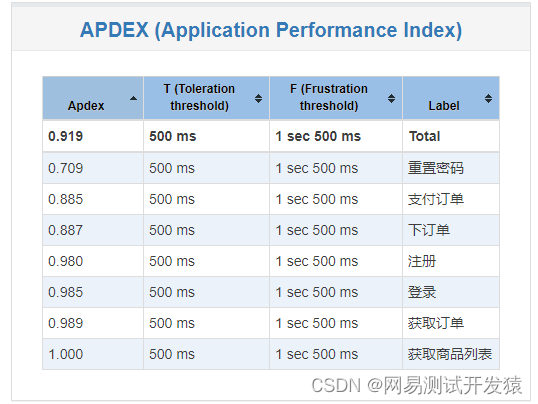
6、其他参数
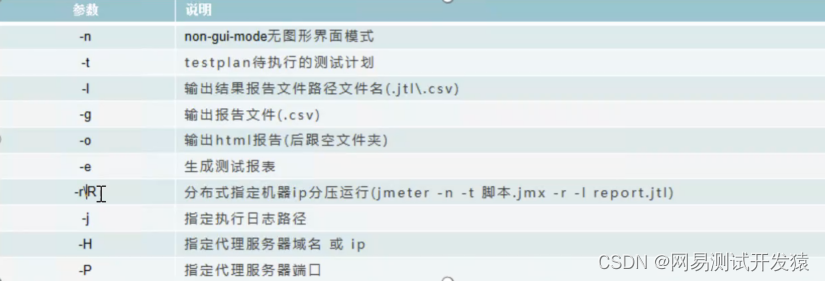
7、单独输出和单独转换报告
运行命令时只执行“jmtert -n -t 脚本路径 -l 存放路径”也是可以的
然后可以再单独进行转换 “jmeter -g report.jtl -o 文件路径”
8、jmeter图形界面也可以输出报告,在任何监听器中都有一个将数据写入文件,只需要给它指定一个路径即可

指定路径时有可能会弹出这个错误,这个不需要管,它是说文件不存在无法打开,但因为文件确实不存在,当脚本开始运行时就会自动生成一个文件。
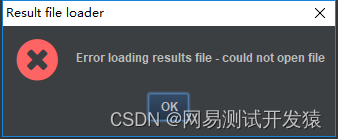
9、jmeter图形界面生成HTML报告
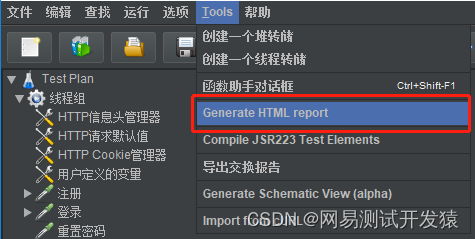
result file:选择数据文件
user.properties file: 选择bin目录下的jmeter.properties或者user.properties都可以
output directory: 选择输出的文件夹
最后点一下Generate report就可以生成报告
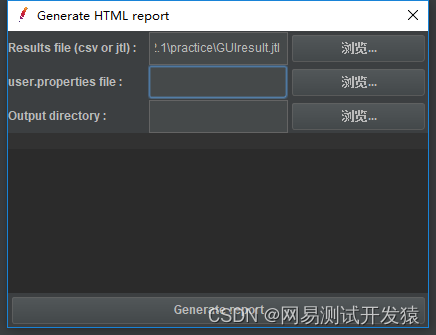
| 下面是我整理的2023年最全的软件测试工程师学习知识架构体系图 |
一、Python编程入门到精通

二、接口自动化项目实战
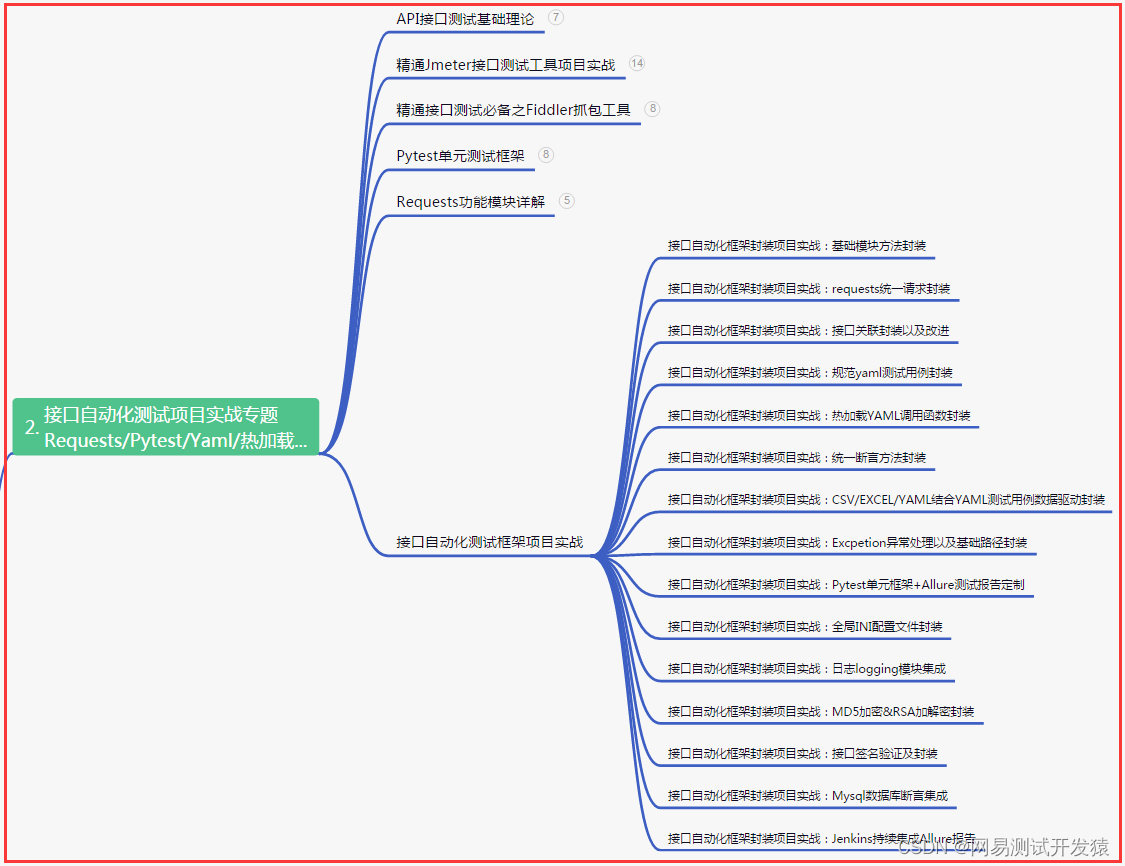
三、Web自动化项目实战
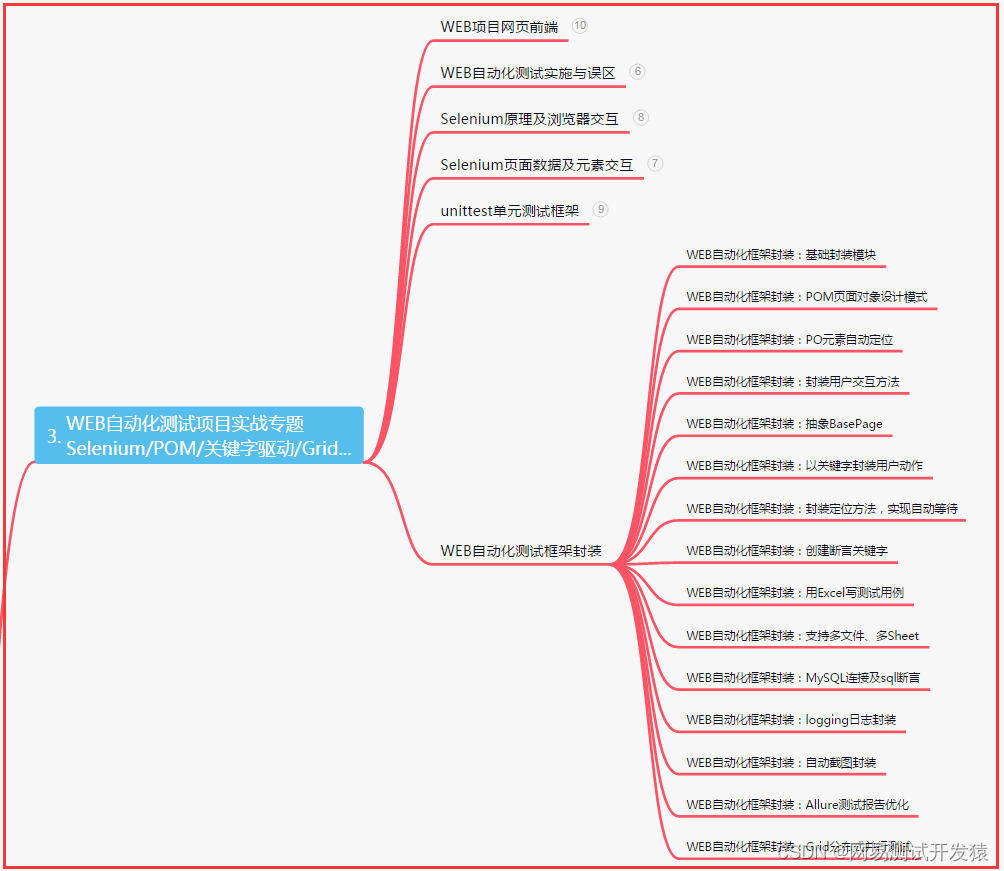
四、App自动化项目实战
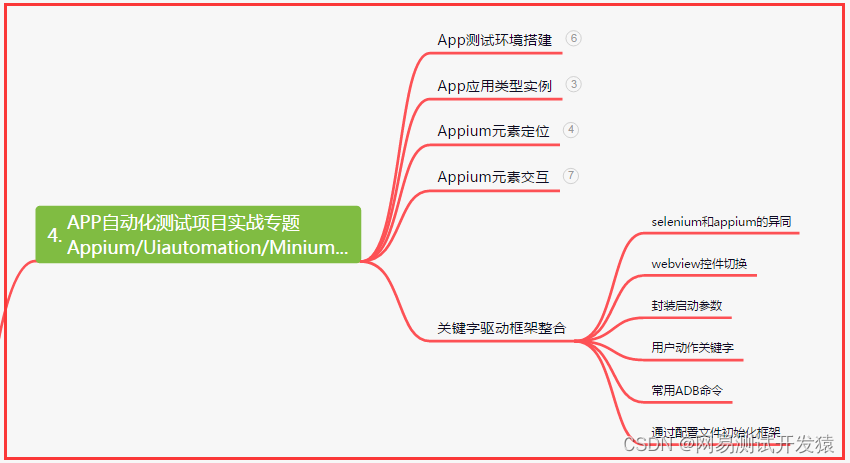
五、一线大厂简历
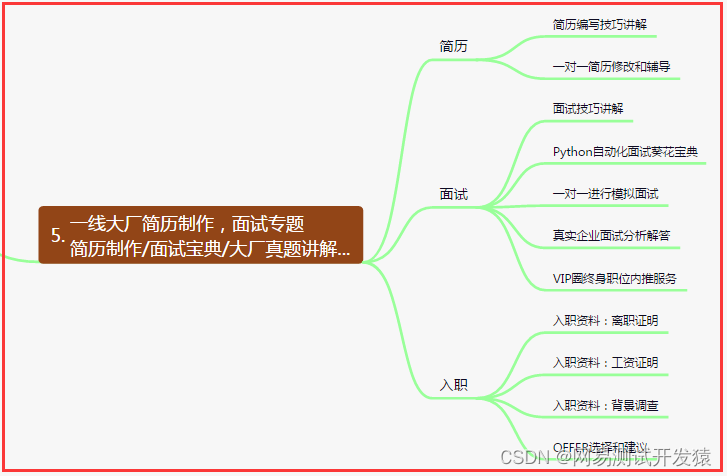
六、测试开发DevOps体系
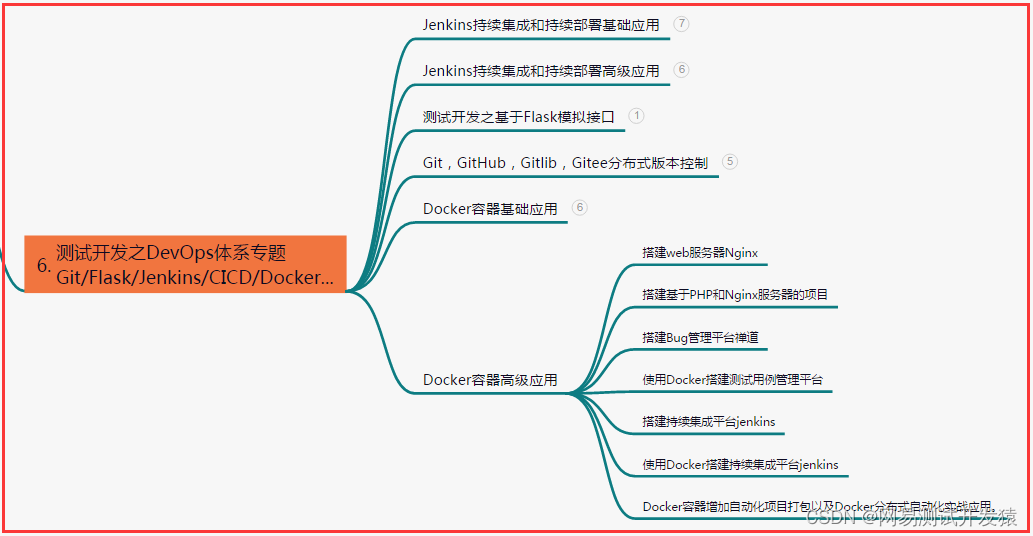
七、常用自动化测试工具

八、JMeter性能测试
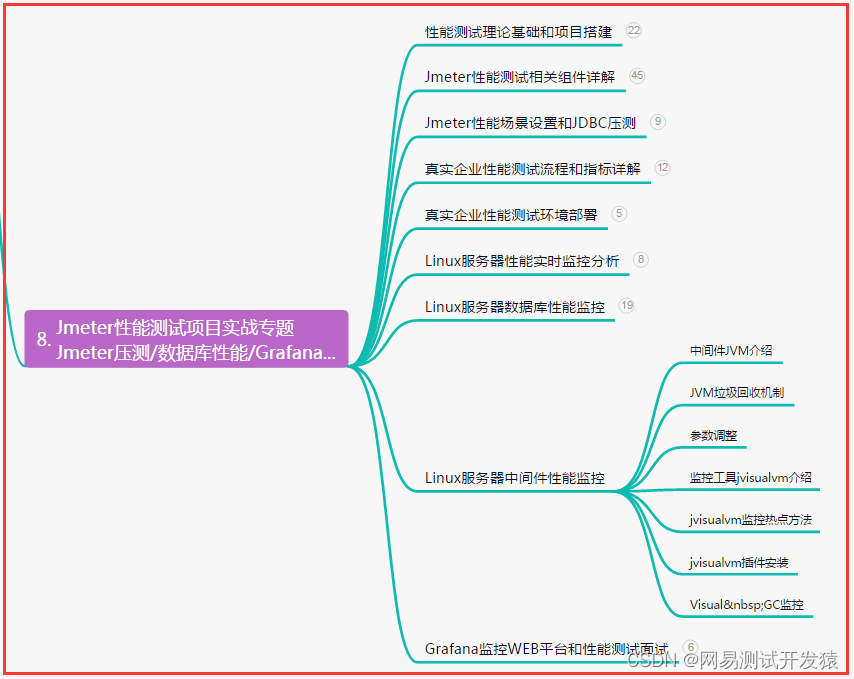
九、总结(尾部小惊喜)
只要心中有梦想,就不要轻易放弃;只要还能微笑,就没有什么困难无法克服。加油,奋斗的你,终将获得成功的喜悦!
生活中总有些困难不可避免,但不要因为它们而失去信念和动力。只有坚持不懈,才能在未来的路上掌握更多的机会与精彩!
只有通过不懈的努力和不屈不挠的精神,才能让我们的梦想变成现实。让我们不断奋斗,为自己的人生铺就一条充满荣耀的道路!